CAD是一种专业的制图软件,这里所说的CAD就是一款用于建筑、机械等产品构造以及电子产品结构设计的软件。在CAD使用中,如果图形是倾斜的,希望将图形旋转成水平的,但又不想改变图上点的坐标,也就是不改变坐标系。那CAD旋转视图如何不改变坐标系?其实CAD提供了视图旋转的命令,估计用的人并不多,因此没放到菜单和工具栏里,下面来操作给大家看。
方法/步骤
第1步
打开需要旋转视图的图形,如图所示。在旋转视图之前我们需要知道旋转的角度,可以通过查看图中的文字或直线的角度。
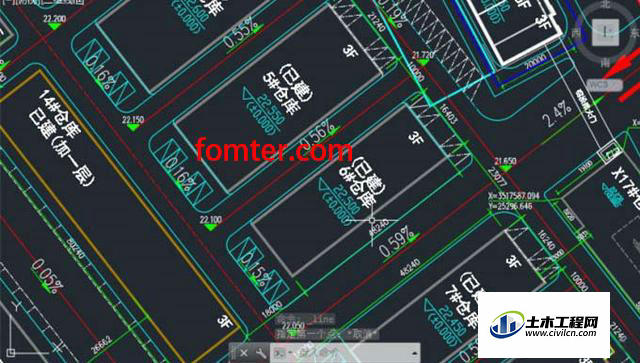
第2步
输入DVIEW命令,回车,软件会提示让选择一个对象或使用DVIEWBLOCK。 这个提示是让我们选择一个对象来预览视图旋转的效果,DVIEWBLOC就是软件提供的一个默认的图形。
第3步
可以选择图中的一个文字或直线,如图所示。
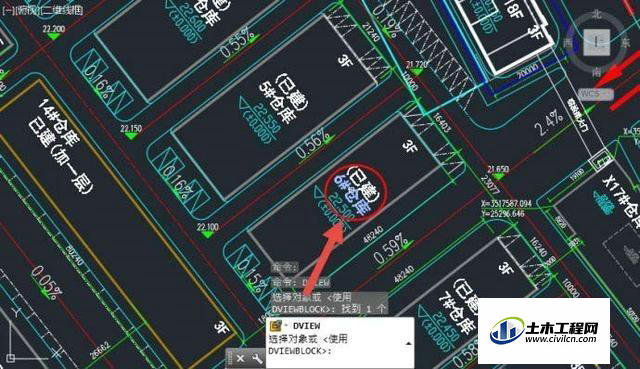
第4步
回车,确认选择完了对象,此时图中只显示了被选中的文字或直线,命令行会显示DVIEW的一系列选项。
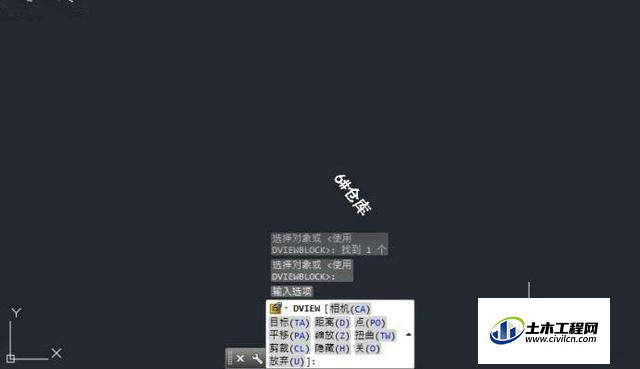
第5步
输入TW,回车,此时可拖动光标来确定旋转角度,也可以输入事先已确定的角度后回车,我们可以看到图形被旋转了。
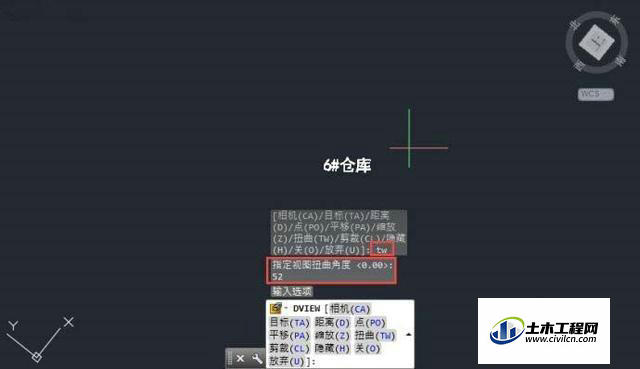
第6步
回车,确定视图旋转角度,整张图纸就完全显示出来,视图应该就旋转到我们需要的角度了。

第7步
利用UCS和PLAN命令旋转视图,其实用UCS也行,输入UCS,回车,输入Z,回车,输入要旋转的角度,将坐标系旋转。然后输入PLAN,让视图跟坐标系对齐。 然后输入UCS,回车,输入W,回车,再将坐标系恢复成默认的世界坐标系。 注:UCSFOLLOW需要设置为0,否则设置了坐标系视图会自动对齐。 详细介绍请参看:什么是CAD中的UCS(用户坐标系)? 小结 如果是在模型空间中绘图,通常会直接调整UCS的角度,这样比较方便绘图。 当然,如果需要在图中标注实际的坐标值,可以用DVIEW或UCS命令来旋转视图,但不改变坐标系。
温馨提示:
以上就是关于“在CAD中旋转视图而不改变坐标系”的方法,还不太熟悉的朋友多多练习,关注我们,帮你解决更多难题!






